苦恼如何将 WPS 中的图片导出为特定格式?php小编小新为您献上详细的解决方案,助您轻松解决导出图片格式难题。本文将分步指导您操作,让您快速掌握 WPS 图片导出技巧。
1、首先将准备好的手机文档打开,找到属性中的文件菜单。

2、然后选择下方属性中的【输出为图片】属性设置。
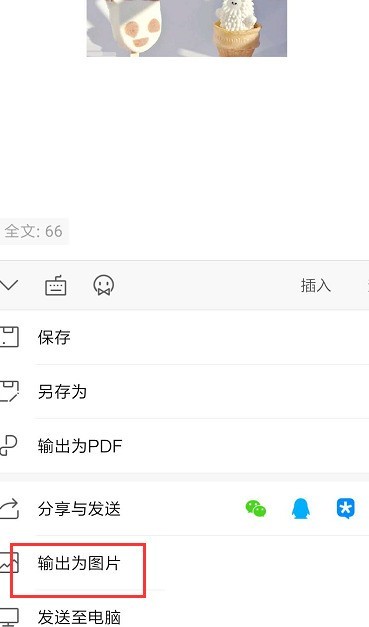
3、在输出图片方式栏中,选择逐页输出图片选项。

4、接着进入到输出面板中,可选择需要导出的文档。

5、如果自身时会员,可选择高清无水印导出样式。

6、最后点击分享按钮,选择保存图片,在手机中查看导出的效果。

以上是wps怎么导出图片格式_wps导出图片格式方法的详细内容。更多信息请关注PHP中文网其他相关文章!




